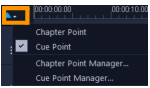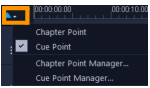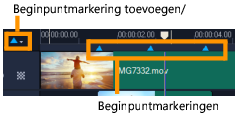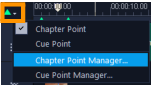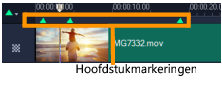Beginpunten en hoofdstukken toevoegen
Als u beginpunten en hoofdstukken toevoegt, kunt u door uw project navigeren en commentaren op uw tijdlijn plaatsen. Deze beginpunt- en hoofdstukmarkeringen worden voornamelijk gebruikt als steunpunten of hoofdstukken in een diskmenu en interactieve koppelingen in HTML5-projecten.
Met beginpuntmarkeringen kunt u mediafragmenten in een project uitlijnen. Met hoofdstukmarkering kunt u hoofdstukken in een diskmenu of hyperlinks opgeven.
Beginpunten aan een project toevoegen
1 Klik op de pijl Hoofdstuk/beginpunt Menu (kleine grijze driehoek).
2 Klik op Beginpuntmarkering.
3 Sleep de cursor naar de plaats waar u een beginpunt wilt toevoegen en klik op de balk onder de liniaal van de tijdlijn. Er wordt een pictogram van een blauwe pijl toegevoegd.
4 Als u een beginpunt wilt bewerken, klikt u op de pijl Hoofdstuk/beginpunt Menu en klikt u op Beginpuntmarkeringen beheren. U kunt beginpunten toevoegen, verwijderen, de naam ervan wijzigen of erdoor navigeren (Ga naar).
Als u hoofdstukken en beginpunten wilt verwijderen, sleept u de markeringen buiten de liniaal van de tijdlijn en laat u daar de muisknop los. U kunt de liniaal van de tijdlijn ook naar een hoofdstuk- of beginpuntmarkering slepen en op Hoofdstukmarkering toevoegen/verwijderen of Beginpuntmarkering toevoegen/verwijderen klikken (de groene of blauwe driehoek links van de pijl Hoofdstuk/beginpunt Menu).
Hoofdstukken toevoegen
1 Klik op de pijl Hoofdstuk/beginpunt Menu (kleine grijze driehoek).
2 Klik op Hoofdstukmarkering.
3 Sleep de cursor naar de plaats waar u een hoofdstuk wilt toevoegen en klik op de balk onder de liniaal van de tijdlijn. Er verschijnt een pictogram met een groene pijl als hoofdstukmarkering in uw film.
Als u de hoofdstukmarkering opnieuw wilt plaatsen, sleept u deze naar de gewenste positie.
4 Als u een hoofdstuk wilt bewerken, klikt u op de pijl Hoofdstuk/beginpunt Menu en klikt u op Hoofdstukmarkeringen beheren. U kunt hoofdstukken toevoegen, verwijderen, de naam ervan wijzigen of erdoor navigeren (Ga naar).
Als u hoofdstukken en beginpunten wilt verwijderen, sleept u de markeringen buiten de liniaal van de tijdlijn en laat u daar de muisknop los. U kunt de liniaal van de tijdlijn ook naar een hoofdstuk- of beginpuntmarkering slepen en op Hoofdstukmarkering toevoegen/verwijderen of Beginpuntmarkering toevoegen/verwijderen klikken (de groene of blauwe driehoek links van de pijl Hoofdstuk/beginpunt Menu).
U kunt ook de schuifknop van de tijdlijn naar de gewenste positie voor de hoofdstukmarkering in uw project slepen. Klik op Hoofdstukmarkering toevoegen/verwijderen.